Гаджет, отображающий температуру графического и центрального процессора, необходим для удобства наблюдения за динамикой нагрева этих устройств. Особенно он важен для ноутбуков и стареньких компьютеров, которые не предназначены для работы с современным программным обеспечением.
Постоянный мониторинг за показателями актуален, если CPU или GPU греются из-за того, что лопасти вентилятора и пластины радиатора забиты пылью. Еще распространённая причина изрядного нагрева железа – высохшая термопаста, которая потеряла свои свойства теплопроводности.
Если устранить причину значительного выделения тепловой энергии пользователь не в силах, следует установить виджет температуры процессора и видеокарты для Windows 10. Так как разработчики операционной системы избавились от гаджетов в «Десятке», их можно вернуть одним из следующих способов:
- через гаджеты в программе 8GadgetPack;
- при помощи программы A >
All CPU Meter
Виджет входит в состав программы 8GadgetPack, вызванной вернуть Windows 10 привычный пользователям функционал плавающих информационных окошек. Он отображает сведения, касающиеся только загрузки центрального процессора. Кроме температуры это: нагрузка на каждое из задействованных ядер, количество использованной оперативной памяти, текущая частота и модель кристалла.
РАЗРУШИТЕЛЬ МИФОВ / ТЕМПЕРАТУРА ВИДЕОКАРТЫ И ПРОЦЕССОРА!
1. Скачайте установщик приложения с сайта https://8gadgetpack.net/ .
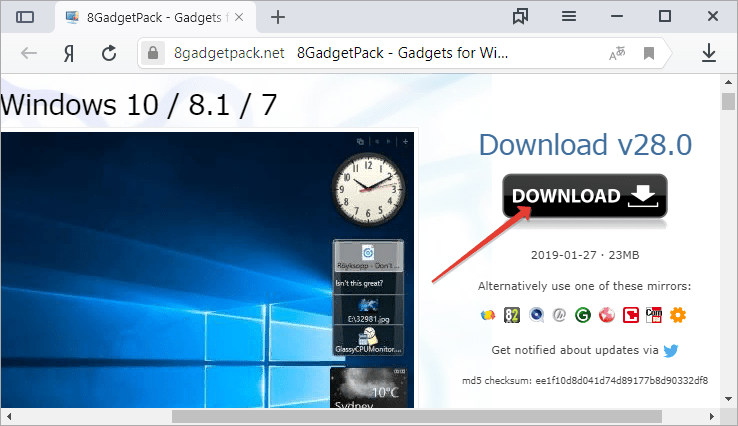
2. Инсталлируйте и запустите программу. Подробнее об установке можно прочитать в инструкции (Как установить гаджеты).
3. Чтобы вывести информер кликните правой клавишей по панели виджетов, которая появится у правой стороны рабочего стола и вызовите команду «Добавить…».
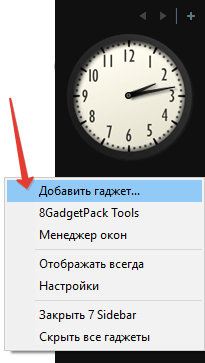
4. Через контекстное меню элемента «All CPU Meter» вызовите команду для его отображения на панели.
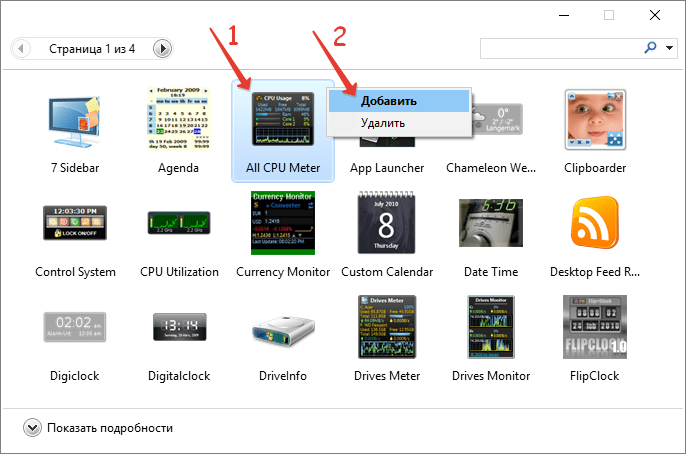
5. Переместите окошко в удобное место на рабочем столе, кликнув по названию процессора в нём. Щелчки по иных областях не позволят изменить положение элемента.
6. Зайдите в настройки при помощи иконки рожкового ключа правее от окна.
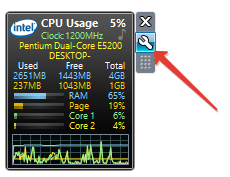
7. Внесите нужные изменения во вкладке «Display» — здесь можно отключить визуализацию неинтересной информации, увеличить размер гаджета.
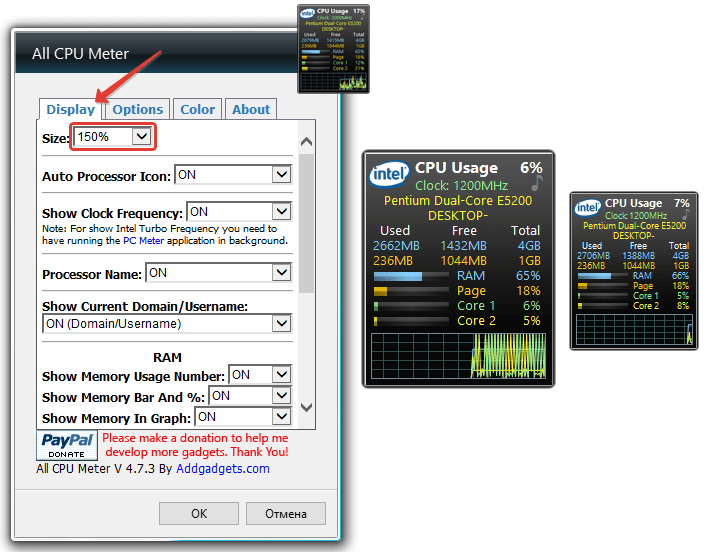
8. Во вкладке «Options» в строчке «Show CPU temperatures» выберите значение «ON PC Meter» или «ON All CPU Meter» в зависимости от выбранного приложения.
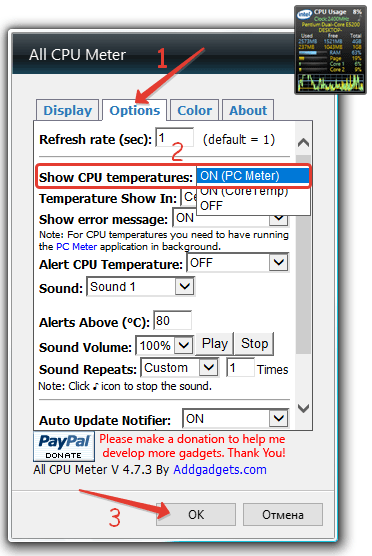
Как вывести параметры температуры компьютера на панель задач Windows?
9. Укажите остальные данные при необходимости:
- единицы измерения температуры;
- частота обновления информации «Refresh rate (sec)»;
- предупреждение при достижении критического значения, в том числе звуковое;
- предельная температура и т.д.
Во вкладке «Color» задаются цвета, в которые окрасятся те или иные параметры.
В нижних строчках отобразится температура каждого из активных ядер процессора.
HWiNFO32
1. Загрузите подходящую версию информационной утилиты по ссылке. https://www.hwinfo.com/download/ .
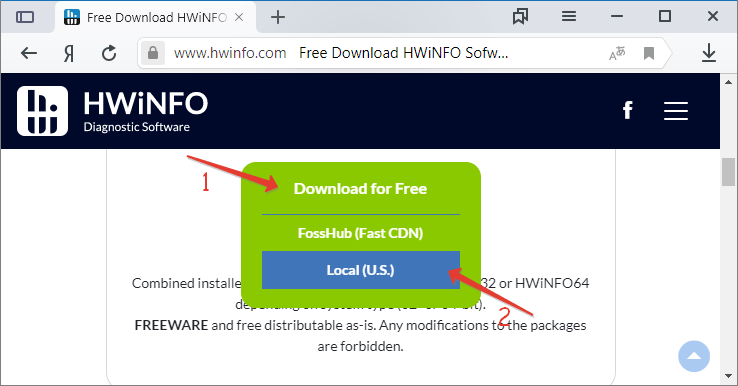
2. Скачайте официальный гаджет со страницы разработчика программы. https://www.hwinfo.com/add-ons/ .
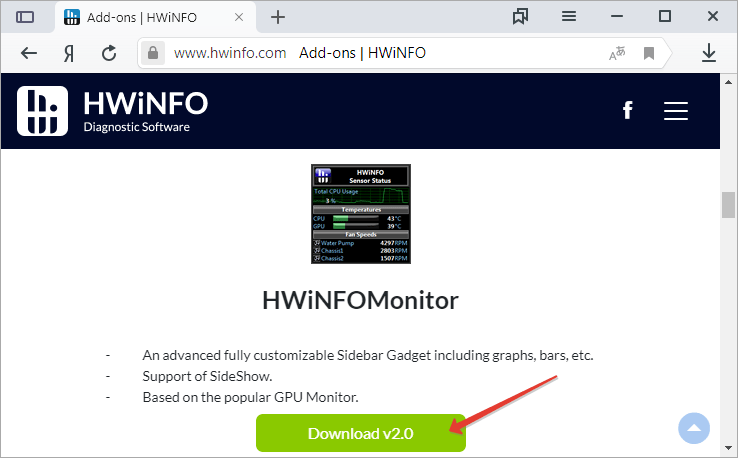
3. Запустите и установите их.
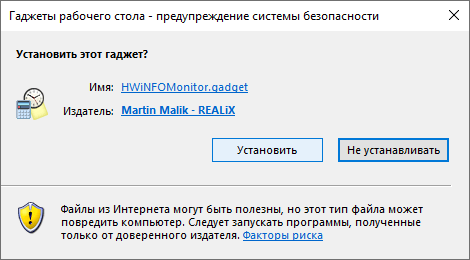
В итоге появится пустой гаджет. Его необходимо настроить через HWiNFO32.
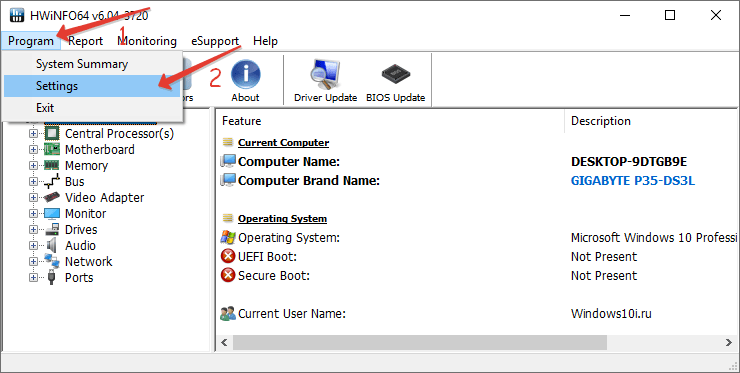
5. Поставьте флажки возле трёх первых пунктов настроек и «Shared Memory Support».
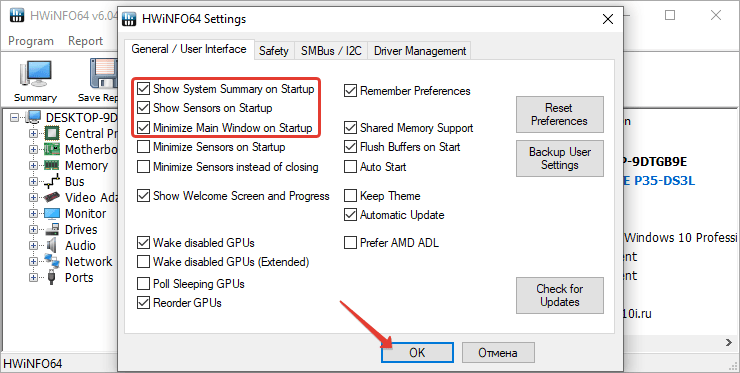
6. Откройте окно «Sensors» через панель инструментов.
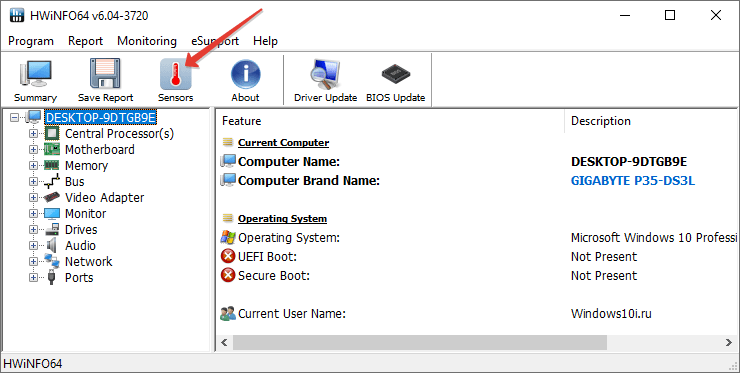
После в окне гаджета появится огромный перечень сведений с датчиков. В строке находится температура центрального процессора.
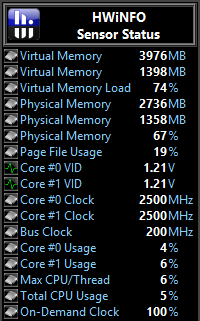
Чтобы информация не исчезла, сверните окно «Sensor Status». HWiNFO должна работать и передавать сведения гаджету, иначе его окно будет пустым.
В настройках доступно множество параметров цвета, текста.
AIDA64
1. Скачайте пробную версию A >https://www.aida64.com/downloads .
2. После считывания информации со всех сенсоров откройте первый пункт главного меню и зайдите в настройки.

6. Кликните правой кнопкой по панели и выберите «Менеджер панели датчиков».
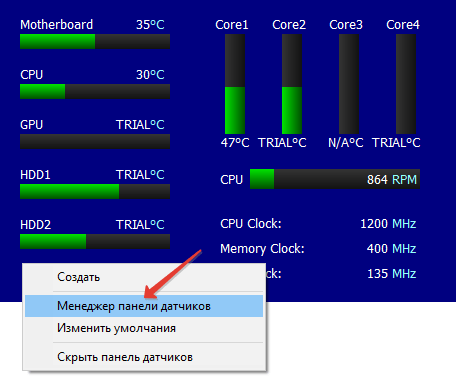
7. Удалите ненужные показатели, измените их последовательность.
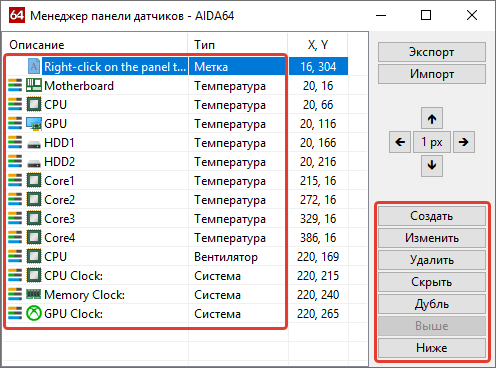
Двойным кликом по любому из параметров откроется окно для его изменения. Здесь можете указать ряд его переменных: цвет, название, значение, размер, положение, шрифт и т.д.
Монитор ГП — гаджет, который ставится через 8GadgetPack. Скачивайте его и устанавливайте при наличии этой программы. http://7gadget.net/engine/download.php? > Виджет автоматически появится на рабочем столе. Также может быть полезно: «виджеты погоды, температуры процессора и видеокарты, а также часы для рабочего стола».
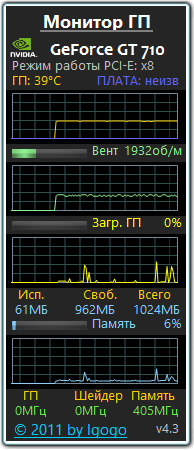
1. Зайдите в настройки и выберите видеокарту.
2. Во второй вкладке укажите единицу её измерения, необходимость в звуковом предупреждении после достижения критической температуры и её значение.
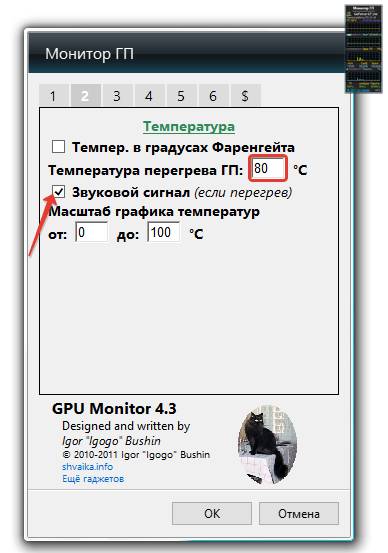
3. В 4-й вкладке уберите ненужные графики, цифры и полоски.
4. В 5-й – укажите цвета отображения данных, если стандартные не устраивают. В 6-й доступна функция записи показаний в текстовый файл.
5. Сохраняйте настройки и пользуйтесь.
Способов решения проблемы много: сторонние гаджеты и приложения. Причем все они имеют большой список параметров, доступных пользователю для изменения, и возможности для кастомизации.
Категория гаджетов температура видеокарты для Windows 7 и 8 включает в себя гаджеты для рабочего стола компьютера, информирующие о степени нагрева видеокарты. Некоторые из гаджетов данной категории оснащены дополнительными функциями, такими как загрузка видеокарты и другими показателями работы элементов ПК.

Компьютер регулярно подвисает, видео в играх или роликах опаздывает и тормозит, а устройство периодически, не спрашивая согласия пользователя, уходит на перезагрузку? Возможно, речь идет о перегреве видеокарты, что чревато серьезными неприятностями для самого электронного устройства и ощутимыми финансовыми расходами для юзера. Узнать точно, так ли это, поможет гаджет температуры видеокарты, который можно найти и скачать на нашем сайте современных бесплатных мини-программ. Он способен контролировать и отображать на экране монитора температурные показатели в режиме реального времени. Это позволит вовремя заметить критический перегрев и уменьшить нагрузку на видеокарту, отключив некоторые процессы.
Как контролировать температуру видеокарты компьютера

Высокие температуры снижают производительность вашей видеокарты и могут даже привести к отключению системы. Существует множество способов контролировать температуру вашего графического процессора — в этой заметке вы узнаете сразу о нескольких вариантах, как можно проверить температуры видеокарты.
Зачем контролировать температуру видеокарты?
Пока ваш GPU работает, он выделяет тепло. Если он станет слишком горячим, ваш графический процессор может столкнуться с тепловым дросселированием, что резко снизит производительность. Горячий графический процессор также увеличивает износ вентиляторов в кулере графического процессора, что делает их более уязвимыми. Если графический процессор достигает критической температуры, он может даже вызвать отключение, чтобы защитить себя от повреждений.
К счастью, слишком горячий графический процессор часто можно исправить. Решение может быть таким же простым, как тщательная очистка вашего компьютера или выяснение того, какие настройки охлаждения и воздушного потока оптимальны для вашего ПК, но сначала вы должны выявить проблему. Контролируйте температуру графического процессора, чтобы убедиться, что температура остаётся в допустимых пределах.
Предупреждение. Многие из программ, описанных в этой статье, включают в себя функции, позволяющие разогнать ваш графический процессор. Разгон может усугубить проблемы с температурой и привести к повреждению вашего оборудования. Избегайте этих функций, если вы не читали о безопасном разгоне.
Диспетчер задач Windows
В Windows 11 есть встроенная возможность отслеживать температуру вашего графического процессора, а в Windows 10 она появилась после обновления от мая 2020 года. Монитор температуры находится в диспетчере задач.
Чтобы открыть его, нажмите Ctrl+Shift+Esc, а затем нажмите «Подробнее», если он присутствует внизу слева.

Нажмите на вкладку «Производительность» вверху. Прокрутите вниз с левой стороны, пока не увидите «Графический процессор», а затем щёлкните по нему. Температура отображается внизу страницы графического процессора.
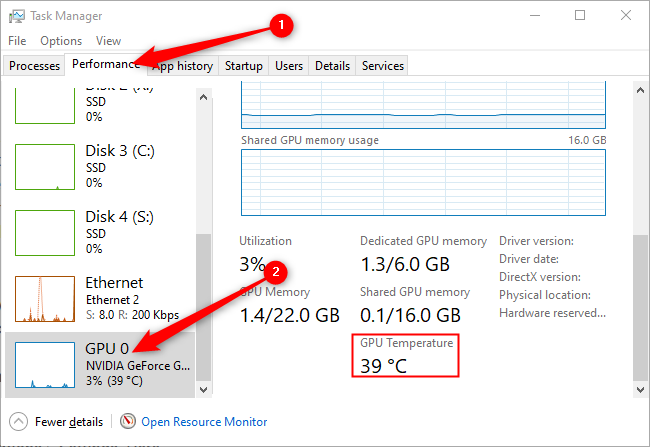
NVIDIA GeForce Experience
GeForce Experience — это программное обеспечение, которое NVIDIA предоставляет для контроля температуры вашего графического процессора. Запустите его из меню «Пуск», чтобы начать.
Чтобы найти монитор температуры, вам нужно получить доступ к настройкам игрового оверлея. Щёлкните треугольный значок в правом верхнем углу.
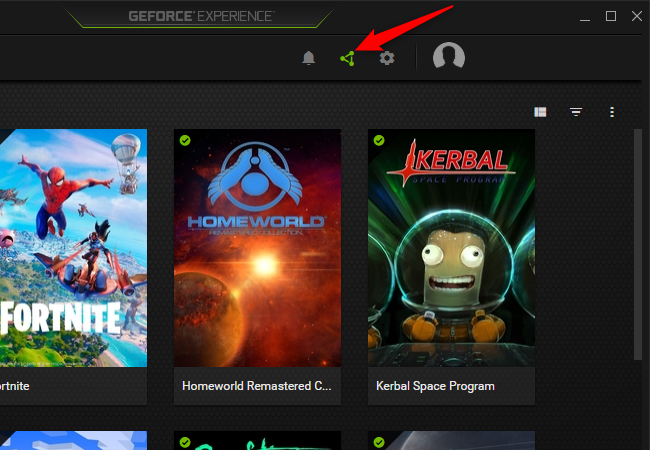
В появившемся окне нажмите «Производительность».
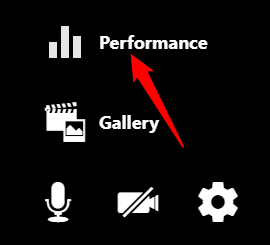
Здесь вы увидите множество статистических данных о вашем графическом процессоре, включая тактовую частоту графического процессора, температуру, скорость вращения вентилятора и энергопотребление.
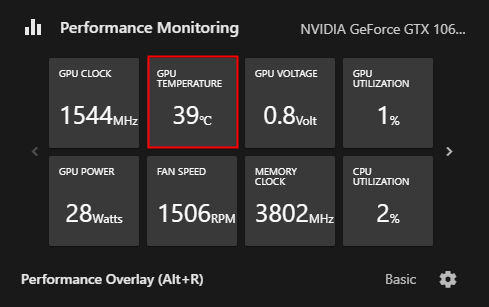
Вы можете настроить способ отображения этой информации, щелкнув шестеренку в правом нижнем углу. У него даже есть опция наложения в приложении, так что вы можете следить за своей температурой во время игры.
AMD Radeon Software
Инструмент AMD для мониторинга вашего графического процессора называется Radeon Software. Вы можете запустить его из меню «Пуск».
Чтобы получить доступ к монитору температуры графического процессора, щёлкните вкладку «Производительность» в левом верхнем углу главного экрана Radeon Software.

Температура графического процессора отображается в левом нижнем углу.
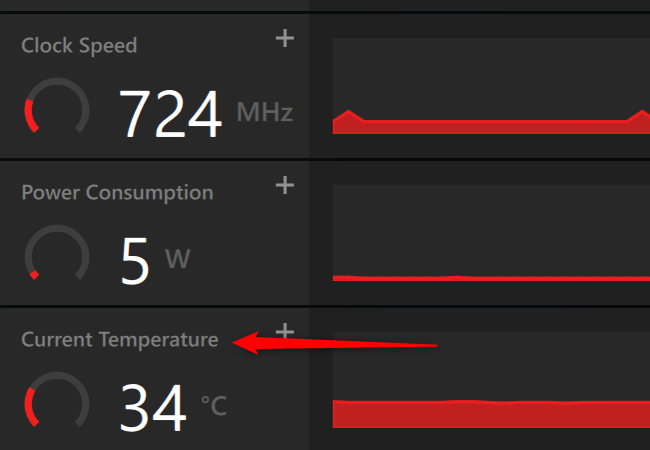
Программное обеспечение AMD для мониторинга включает возможность записывать данные о вашем графическом процессоре в файл CSV. Это удобная функция, если вы хотите отслеживать температуру вашего графического процессора в течение длительного периода времени или если вы хотите сравнить, как другие статистические данные графического процессора, такие как использование графического процессора, соответствуют температуре графического процессора.
Сторонние инструменты мониторинга температуры графического процессора
Программа MSI Afterburner
MSI Afterburner — популярный выбор среди энтузиастов для мониторинга производительности графического процессора, поскольку она работает почти со всеми графическими процессорами и позволяет выполнять разгон и другие настройки. Как и инструменты от NVIDIA и AMD, она может отображать информацию, пока вы находитесь в игре. Она также предоставляет возможность регистрировать статистику производительности, как AMD Radeon Software.
Монитор температуры находится прямо на главной странице.
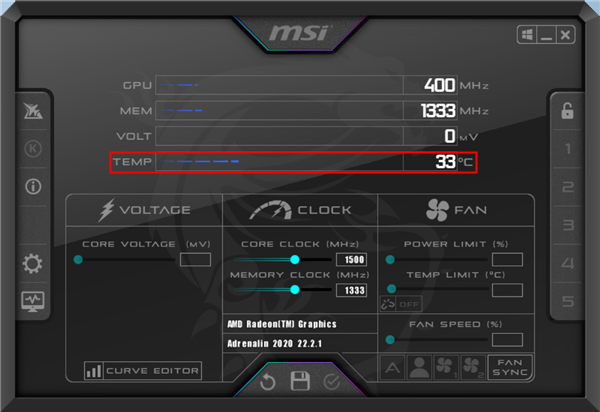
EVGA Precision X1
Precision X1 от EVGA имеет те же основные функции, что и Afterburner и Radeon Software, за исключением того, что он поддерживает исключительно графические процессоры NVIDIA. Как и в Afterburner, индикатор температуры находится в середине первой страницы и поддерживается запись данных о температуре в файл.
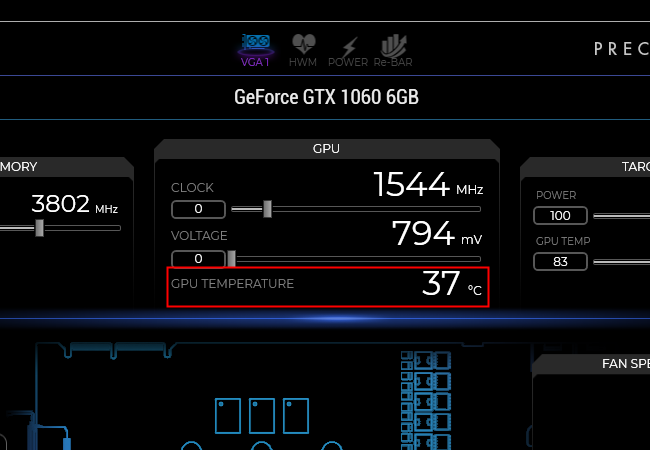
HWiNFO64
HWiNFO64 выходит за рамки контроля температуры вашего графического процессора и отличается дизайном от Precision X1 или Afterburner. Она предоставляет данные о каждом компоненте вашей системы в режиме реального времени и поддерживает регистрацию любых показателей, которые он может отображать. Когда вы запустите программу, вас спросят, хотите ли вы запустить «Summary-only» («Только сводку») или «Sensors-only» («Только датчики»). Нажмите «Sensors-only» («Только датчики»), а затем нажмите «Run» («Выполнить»).
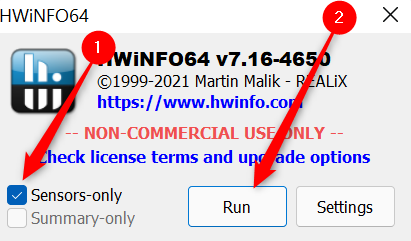
Найдите раздел под названием «GPU[#]:» — справа должно отображаться имя вашего GPU. Сразу под ним будет температура вашего графического процессора. Если у вас есть процессор со встроенной графикой (например, AMD APU или один из процессоров Intel с iGPU) и выделенный графический процессор, может отображаться несколько графических процессоров.
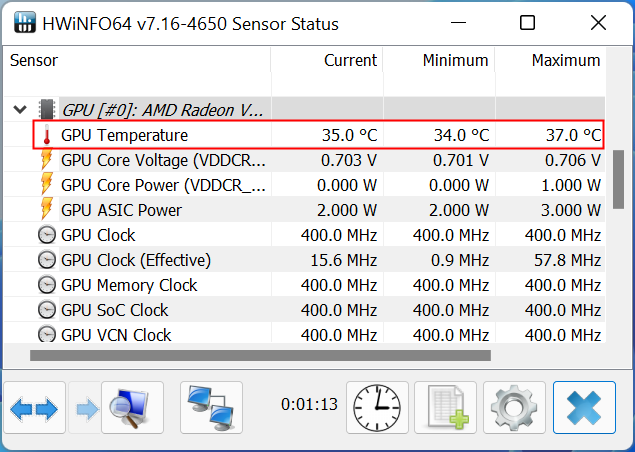
Это лишь некоторые из доступных вариантов. Все производители графических процессоров с надстройками (AIB) имеют собственное программное обеспечение, сравнимое с Precision X1 от EVGA и Afterburner от MSI. Многие другие компании, производящие оборудование для геймеров, также предлагают программное обеспечение для мониторинга, которое может отслеживать температуру вашего графического процессора.
Большинство этих решений предлагают одинаковый набор функций, поэтому сделайте свой выбор на основе того, что вам кажется наиболее простым в использовании и что вам нравится больше всего.
Связанные статьи:
- Как контролировать температуру процессора компьютера (89.1%)
- Как на самом деле делают процессоры? (64.2%)
- Как разогнать процессор AMD с помощью Ryzen Master (64.2%)
- Как установить максимальную частоту кадров в драйверах NVIDIA (61%)
- Как проверить, какая видеокарта установлена в Windows 11 и Windows 10 (53.3%)
- Windows 10: нет подключения к Интернету после подключения к VPN-серверу (РЕШЕНО) (RANDOM — 50%)
Источник: zawindows.ru
Как проверить температуру видеокарты и понизить ее
Видеокарта – это один из самых дорогостоящих компонентов системного блока. Повышенная температура этого элемента может привести к тому, что видео будет тормозить, на мониторе начнут появляться «артефакты» в виде полос. Конечно, в конце концов это закончится, что графический адаптер полностью выйдет из строя. По этой простой причине необходимо знать, как проверить температуру видеокарты и что для этого нужно. Обо всем этом мы и поговорим в данной статье.
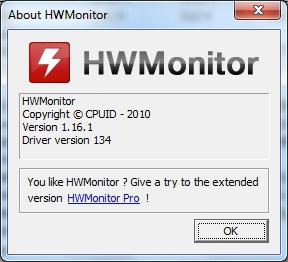
Немного общей и полезной информации
Есть несколько способов того, как проверить температуру видеокарты. Но тут важно понимать, что необходимо следить за состоянием графического адаптера, и тогда, вполне возможно, температуру проверять не придется. Еще важно вовремя заметить, что ваша видеокарта перегревается. Сделать это достаточно просто.
К примеру, современные компьютеры выключаются при достижении определенной температуры. Можно как установить порог вручную, так и воспользоваться заводскими настройками. Второй вариант более предпочтителен, ведь в этом случае температура процессора или видеокарты не может превысить допустимую норму. Даже если это случится, ПК отключится и включится только тогда, когда компонент немного остынет. Ну а сейчас давайте подробней поговорим о том, как проверить температуру видеокарты.
Оптимальный нагрев ГП
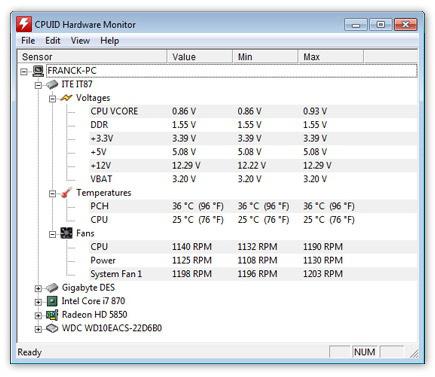
Как было отмечено выше, одно их важных условий нормальной работы видеокарты заключается в поддержании нормальной температуры. Достигается это своевременной заменой термопасты, удалением пыли и другими мероприятиями. Однако существует норма, которой необходимо придерживаться.
Так, большинство современных видеоадаптеров функционируют при рабочей температуре в 40 градусов по Цельсию. Но это касается только тех карт, которые работают при небольших нагрузках. Есть игровые видеоадаптеры, их температура обычно несколько выше и может достигать 60 градусов по Цельсию. Загрузка в 80% и выше приводит к тому, что радиатор нагревается до 80 и даже 100 градусов.
Чтобы устройство не вышло из строя, используют несколько мощных кулеров или же жидкостное охлаждение, которое на сегодняшний день считается самым эффективным. Если температура слишком высока, обычно более 80 градусов, то ресурс видеокарты значительно снижается, хотя и компонент может работать без сбоев.
Используем БИОС для проверки
Если нет желания устанавливать какие-либо утилиты и при помощи их делать тест, можно пойти другим путем. В этом случае нам понадобится только БИОС. Давайте посмотрим, как проверить температуру видеокарты таким образом. Сделать это довольно просто. Единственное, что может от вас потребоваться, — это немного терпения и знание английского языка на начальном уровне.
Для того чтобы зайти в БИОС, вам необходимо перезагрузить персональный компьютер. Когда вы увидите буквы на черном экране, нажмите «F2» или «Del», что зависит от производителя материнской карты. Вы увидите меню, там нужно выбрать «Power» или «Monitor». Здесь вы найдете все необходимые для вас цифры.
Тут вы сможете найти не только температуру процессора и видеокарты, но и напряжение, а также скорость работы кулеров. Кстати, увеличение последнего показателя может привести к частичному снижению температуры. Тут есть очевидный плюс – не нужна никакая программа. Температура видеокарты может быть проверена без дополнительного ПО. Минус метода в том, что нельзя выполнить тест под нагрузкой.

Как посмотреть температуру видеокарты с помощью ПО
В вышеописанном методе есть и еще один существенный недостаток: начинающему пользователю найти какую-либо информацию в устаревшей версии БИОСа довольно проблематично. Куда проще воспользоваться программным обеспечением. Самой популярной является утилита под названием AIDA 32/64 (в зависимости от разрядности вашей операционной системы).
После того как скачаете программу, установите и запустите ее. Перейдите в «Меню» и выбирайте пункт «Датчики». Здесь отображается исчерпывающая информация обо всех компонентах ноутбука или компьютера. Но есть и недостаток, который заключается в том, что утилита платная и требует активации после месяца использования.
Тем не менее узнать все, что нужно, мы сможем, и нам не понадобится другая программа. Температуру видеокарты можно посмотреть и с помощью других утилит, несколько таких мы сейчас и рассмотрим.
Speccy и CPUID HWMonitor для проверки
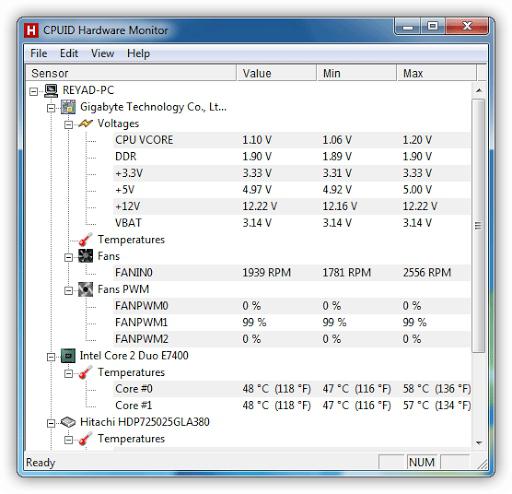
Первая утилита предназначена для мониторинга аппаратной части вашего ПК. При помощи Speccy вы сможете получить всю необходимую информацию об операционной системе, в том числе и температуре графического процессора (ГП). Для того чтобы получить необходимые данные, зайдите в раздел «графические устройства». Тут вы найдете свою видеокарту — как дискретную, так и интегрированную.
Напротив будет отображена температура конкретного адаптера. Преимущество данной утилиты заключается в том, что она совершенно бесплатная.
А сейчас давайте поговорим о том, как посмотреть температуру видеокарты при помощи программы под названием CPUID HWMonitor. Основное преимущество утилиты заключается в том, что ее основное назначение – это мониторинг, то есть наблюдение за температурой, скоростью вращения вентиляторов и напряжением компонентов компьютера. Это, пожалуй, лучшее решение, если вас интересует только один или несколько параметров. Очень удобно запускать утилиту и отправлять ее в трей. Когда температура достигнет критической отметки, вы получите соответствующий звуковой сигнал.
Как измерить температуру видеокарты: несколько хороших способов

GPU-Temp предназначена только для определения температуры ГП. Основные преимущества утилиты заключаются в том, что она очень легкая и практически не занимает места на компьютере. Очень удобно запускать ее и сворачивать. Так вы сможете выполнить тест под нагрузкой, который скажет о многом.
Причем вам не нужно будет постоянно сворачивать игру, так как ведется журнал изменения температуры, которые вы сможете посмотреть, когда вам удобно. В принципе, хорошее решение, подойдет больше для новичков, нежели для опытных пользователей, так как тут вы сможете получить исчерпывающую информацию только по температуре.
Более предпочтительным решением для опытных юзеров является CPU-Z, которая дает более полную информацию об оборудовании. Тут вы сможете узнать, нормально ли работает вентилятор и т. п. Но так как измерить температуру видеокарты довольно просто, то справится с ней даже неопытный пользователь. А сейчас давайте пойдем дальше.
Причины нагрева и их устранение
Вы уже знаете не одну программу, которая показывает температуру видеокарты, однако нужно сказать несколько слов о том, из-за чего возникает повышенная температура и как с этим бороться. В большинстве случаев мы можем справиться своими силами, но иногда без мастера не обойтись. Самая распространенная проблема заключается в большом количестве пыли на кулере.
Если вы работаете за стационарным компьютером, то сможете справиться собственными силами. Почистить кулер можно обычным пылесосом. Если же это ноутбук, то лучше его отнести специалисту. Кстати, тот же ноутбук нельзя ставить на мягкие поверхности, например на одеяло.
Обусловлено это тем, что отверстия для отвода и притока воздуха закрываются, и об оптимальном охлаждении не может быть и речи. Так, на твердой ровной поверхности программа, показывающая температуру видеокарты, может выдавать нормальные цифры, а на одеяле — совсем не то, что вы ожидали. В худшем случае понадобится поменять термопасту или вентилятор.

О чем еще нужно сказать
Не стоит забывать о том, что иногда просто-напросто необходимо позакрывать фоновые программы, освободить немного места на жестком диске и почистить компьютер. Дело в том, что большая нагрузка на ПК приводит к повышению температуры ГП. Даже если показатель будет и не критический, данное явление нельзя назвать полезным, так как ресурс работы графического адаптера снижается.
Иногда имеет смысл заменить «тяжелые» программы на более «легкие» и простые, которые не будут так нагружать ГП. Иногда бывает так, что повышенную температуру нельзя устранить из-за того, что система охлаждения плохо спроектирована. В этом случае оптимальным решением будет установка дополнительного охлаждения в виде подставки. На рабочий стол можно поставить гаджет на температуру видеокарты и тем самым контролировать ее.
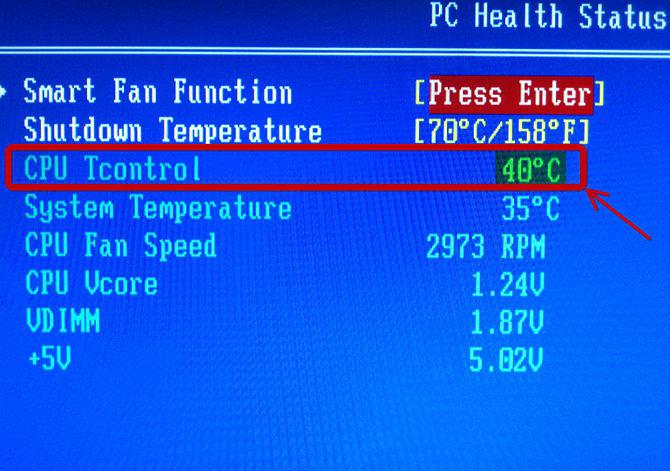
Заключение
Теперь вы знаете, как узнать температуру процессора и видеокарты. Тут все достаточно просто. Можно воспользоваться специальными программами и получить полную информацию или же зайти в БИОС и там найти нужное. В любом случае проблем с этим возникнуть не должно. Кстати, в BIOS необходимо ориентироваться, поэтому не стоит туда заходить, если не имеете никакого представления о нем.
Дело в том, что там очень много важных настроек, которые могут существенно повлиять на работу системы в целом. Именно поэтому новичкам лучше пользоваться программным методом, так как он более безопасный. Самый лучший вариант – AIDA 32/64, это уникальная в своем роде программа. Температуру видеокарты с ней проверить не проблема. В данной утилите вы сможете получить нужную информацию и сделать несколько тестов под нагрузкой.
Источник: www.syl.ru